界面预览图:
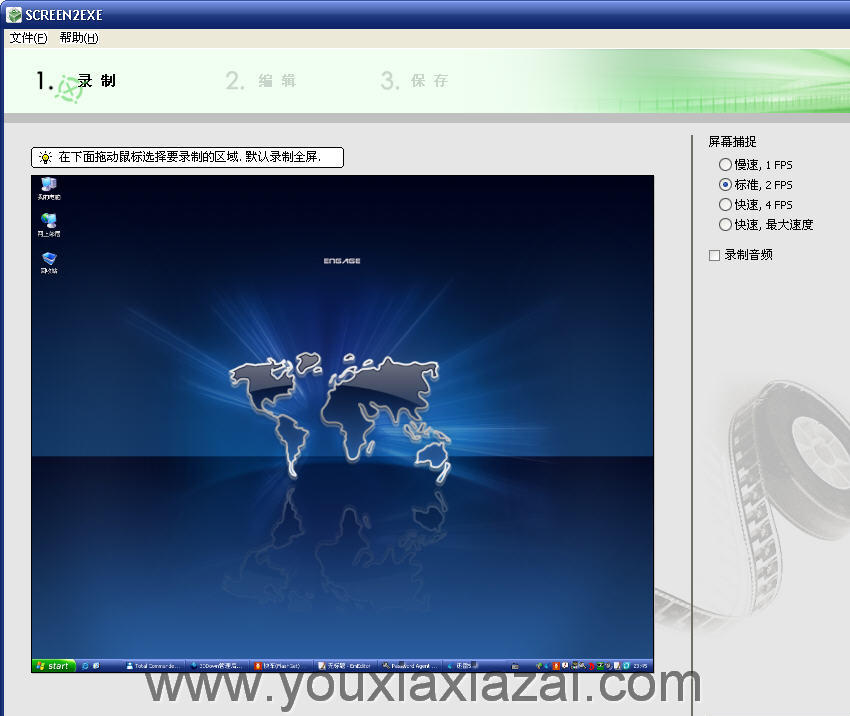
screen2exe是一个免费的屏幕录像机,可让你录制屏幕,包含鼠标移动与麦克风语音。
screen2exe 可以记录鼠标移动与点击,支持同步记录麦克风声音,你可以制作有声影片演示,使用独有的压缩算法,可以获得最小的文件体积,方便传输与保存,生成的演示影片具有接近无损的画质,同样还可选择较低质量与灰度图像以获取更小的文件体积,screen2exe生成的目标文件可以使用压缩软件进一步压缩从而大大减小文件体积。
Screen2Exe 只需四步即可把屏幕操作录制成高压缩比的EXE文件,并且文件相当小,非常适合网络共享与传输,录屏同时,Screen2Exe还可用麦克录音作为解说。
screen2exe 的用户界面类似于向导,使整个过程成为孩子的游戏。第一步,您要选择屏幕的一部分或整个桌面。接下来,您必须选择质量,音频输入(仅麦克风)与帧速率(每秒1到4帧之间)。平常,2 FPS会这样做。现在,您可以开始录制。要停止录制,您可以按F10键或单击系统托盘中的图标。
输出把是一个单独的可执行文件,尺寸很小(与Flash视频相当)。
优点:这个小程序的好处是就算你没有安装编解码器还可以查看输出。另一个好处是文件的小尺寸,这在您需要通过电子邮件发送时非常有用。
缺点/缺陷:可用的选项与功能很少,该程序有点不稳定。
screen2exe可录制桌面上的一切活动
screen2exe可录制鼠标的移动与点击
screen2exe可用来录制来自麦克风的声音
screen2exe的高速屏幕录制模式可捕获30 fps的动作!
screen2exe 桌面录像软件功能特点:
录制
1、录制桌面上的一切活动。
2、录制鼠标的移动与点击。
3、录制来自麦克风的声音。
4、高速屏幕录制。极限模式可捕获30 fps的动作!
编辑
1、可以向您录制的视频添加文字,图片,注释与马赛克。
2、添加放大,聚焦,淡入/淡出效果。
3、添加延迟或剪切剪辑。
输出
1、输出为EXE文件,可以在任何计算机上播放屏幕记录。
2、质量设置与可扩展的录音设置:屏幕记录让你可以让你选择从无损真实色彩模式到最大损失的灰度模式的质量设置,这有助于在质量与文件大小之间得到最好的平衡。
screen2exe V3.3 绿色汉化版使用方法:
1、下载V3.3 绿色汉化版压缩包,解压缩后可以直接运行已经绿化,免费使用。
2、找到screen2exe.exe双击运行。

3、打开Screen2Exe后,第一步选择好要捕捉的区域。
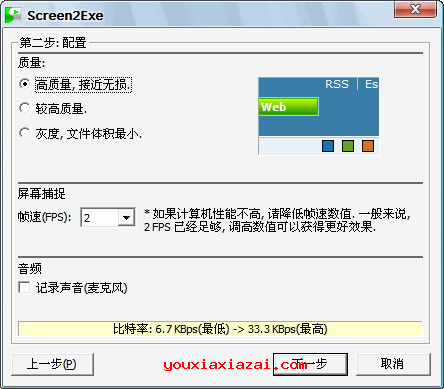
4、设置录像的画质,这里您可以根据需要选择。
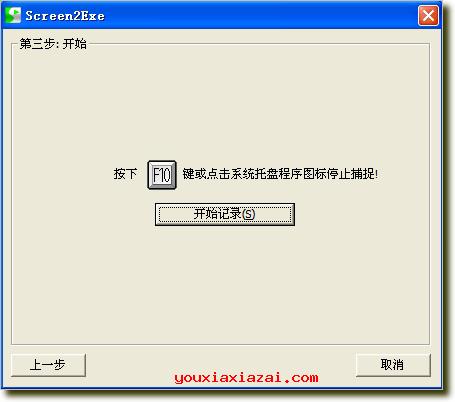
5、一切设置好后,点击录像按钮就可以开始录像了。
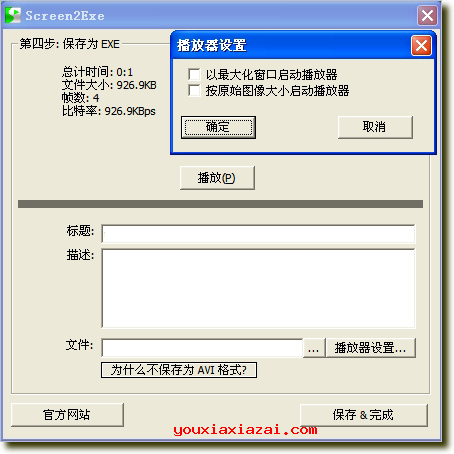
6、当结束录像时,直接点击F10结束保存。
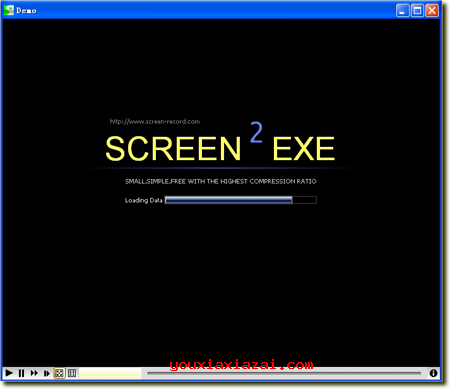
7、生成的录像是EXE格式的,双击就能打开播放,是否感觉比较好用呢?
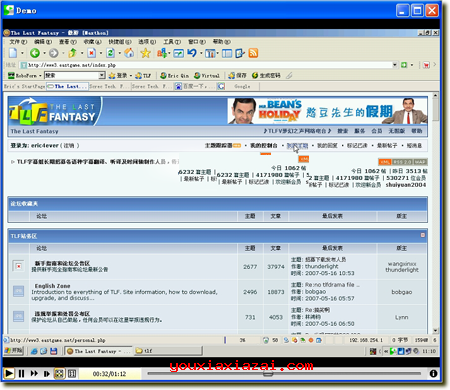
猜您需要
- 下载地址
-
1、如果下载地址无法下载,请多试几个下载地址!不知道如何安装及使用方法时,请看官方网站或百度一下安装方法与使用教程。
2、为了保证您使用最快下载速度下载,请使用迅雷等下载工具下载。如果下载后出现不能解压,请安装winrar等解压缩包软件!
3、如果下载的压缩包文件需要解压密码,解压密码(红字):www.youxiaxiazai.com
4、本站不提供该下载软件的破解版,注册密钥,激活码,注册机,注册码,序列号,破解补丁等相关破解信息下载以及咨询!


